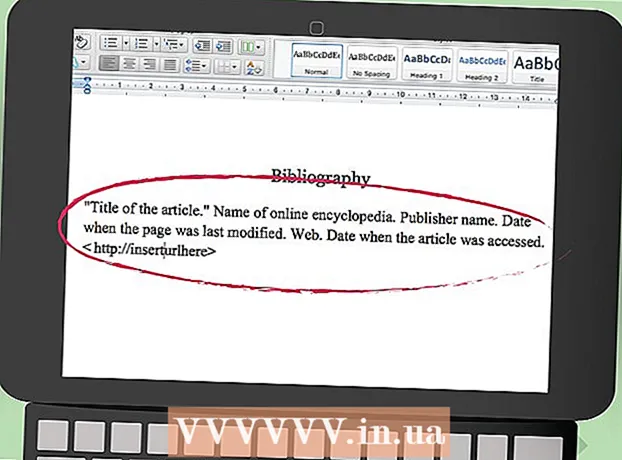Автор:
Roger Morrison
Жаратылган Күнү:
17 Сентябрь 2021
Жаңыртуу Күнү:
1 Июль 2024

Мазмун
- Басуу
- 2-ыкманын 1-ыкмасы: Замзарды колдонуу
- 2ден 2-ыкма: Encryptomatic колдонуу
- Сунуштар
- Эскертүүлөр
Бул wikiHow сизге Outlook (MSG) файлын компьютерде Outlook жок көрүүнү үйрөтөт.PDF форматындагы MSG файлын жана MSG файлындагы тиркемелерди көрүү жана жүктөө үчүн колдоно турган бир нече онлайн файл конвертерлери бар.
Басуу
2-ыкманын 1-ыкмасы: Замзарды колдонуу
 Замзарды качан колдонууну билип алыңыз. Эгер электрондук почтаңыздын PDF версиясын жана 20 мегабайттык Outlook чегине чейинки тиркемелерди кааласаңыз, анда Zamzar колдоно аласыз.
Замзарды качан колдонууну билип алыңыз. Эгер электрондук почтаңыздын PDF версиясын жана 20 мегабайттык Outlook чегине чейинки тиркемелерди кааласаңыз, анда Zamzar колдоно аласыз. - Zamzar үчүн сизге электрондук почта дареги керек, ага электрондук почтаңызды жүктөө шилтемеси жана бардык тиркемелер жөнөтүлөт. Электрондук почта дарегин бергиңиз келбесе, Encryptomatic колдонуп көрсөңүз болот.
 Замзарды ачыңыз. Браузериңиз менен https://www.zamzar.com/convert/msg-to-pdf дарегине өтүңүз.
Замзарды ачыңыз. Браузериңиз менен https://www.zamzar.com/convert/msg-to-pdf дарегине өтүңүз.  чыкылдатуу Файлдар тандалууда .... Муну баракчанын так ортосунда жайгашкан "1-кадам" тобунан көрө аласыз. File Explorer (Windows) же Finder (Mac) терезеси ачылат.
чыкылдатуу Файлдар тандалууда .... Муну баракчанын так ортосунда жайгашкан "1-кадам" тобунан көрө аласыз. File Explorer (Windows) же Finder (Mac) терезеси ачылат.  MSG файлыңызды тандаңыз. MSG файлын сактаган папкага өтүп, MSG файлын чыкылдатып, аны тандаңыз.
MSG файлыңызды тандаңыз. MSG файлын сактаган папкага өтүп, MSG файлын чыкылдатып, аны тандаңыз.  чыкылдатуу Ачуу. Муну терезенин оң жагындагы астынан көрө аласыз. MSG файлы эми Zamzar'га жүктөлөт.
чыкылдатуу Ачуу. Муну терезенин оң жагындагы астынан көрө аласыз. MSG файлы эми Zamzar'га жүктөлөт.  "Файлдарды которуу" ачылуучу менюну чыкылдатыңыз. Бул параметрди "2-кадам" уячасынан көрө аласыз. Андан кийин ачылуучу меню пайда болот.
"Файлдарды которуу" ачылуучу менюну чыкылдатыңыз. Бул параметрди "2-кадам" уячасынан көрө аласыз. Андан кийин ачылуучу меню пайда болот.  чыкылдатуу PDF. Муну ачылуучу менюдагы "Документтер" аталышынан көрө аласыз.
чыкылдатуу PDF. Муну ачылуучу менюдагы "Документтер" аталышынан көрө аласыз.  Электрондук почта дарегиңизди киргизиңиз. "3-кадам" бөлүмүнө текст талаасына активдүү электрондук почта дарегин киргизиңиз.
Электрондук почта дарегиңизди киргизиңиз. "3-кадам" бөлүмүнө текст талаасына активдүү электрондук почта дарегин киргизиңиз.  чыкылдатуу Конвертер. Бул "4-кадам" бөлүмүндөгү боз ачкыч. Zamzar сиздин MSG файлыңызды PDF файлга айланта баштайт.
чыкылдатуу Конвертер. Бул "4-кадам" бөлүмүндөгү боз ачкыч. Zamzar сиздин MSG файлыңызды PDF файлга айланта баштайт.  Конвертацияланган MSG файлынын барагын ачыңыз. Файл которулгандан кийин, Zamzar сизге электрондук почта аркылуу ырастоо кат жөнөтөт. Сиздин MSG файлыңызды жүктөө барагына шилтеме келтирилген:
Конвертацияланган MSG файлынын барагын ачыңыз. Файл которулгандан кийин, Zamzar сизге электрондук почта аркылуу ырастоо кат жөнөтөт. Сиздин MSG файлыңызды жүктөө барагына шилтеме келтирилген: - Электрондук почта каттарыңызды ачыңыз.
- "Замзар тарабынан которулган файл" электрондук почтасын ачыңыз.
- Эгер сиз беш мүнөттүн ичинде электрондук кат ала элек болсоңуз, Спам папкасын (эгер болсо, Жаңыртуу папкасын) текшериңиз.
- Электрондук почтанын төмөн жагындагы узун шилтемени чыкылдатыңыз.
 Конвертацияланган PDFти жүктөп алыңыз. Жашыл баскычты чыкылдатыңыз Азыр жүктөө PDF файлынын оң жагында. Файлдын аты электрондук почтанын темасы болот (мисалы, "салам"), андан кийин ".pdf".
Конвертацияланган PDFти жүктөп алыңыз. Жашыл баскычты чыкылдатыңыз Азыр жүктөө PDF файлынын оң жагында. Файлдын аты электрондук почтанын темасы болот (мисалы, "салам"), андан кийин ".pdf".  Бардык тиркемелерди жүктөп алыңыз. Эгер электрондук почта тиркемелериңиз болсо, аларды чыкылдатып жүктөп алсаңыз болот Азыр жүктөө файл аталышынын оң жагын чыкылдатуу (zip тиркемеси). Тиркемелер компьютерге zip папкасында жүктөлөт.
Бардык тиркемелерди жүктөп алыңыз. Эгер электрондук почта тиркемелериңиз болсо, аларды чыкылдатып жүктөп алсаңыз болот Азыр жүктөө файл аталышынын оң жагын чыкылдатуу (zip тиркемеси). Тиркемелер компьютерге zip папкасында жүктөлөт. - Тиркелген тиркемелерди ачуудан же көрүүдөн мурун, zip папкасынын мазмунун чыгарып алышыңыз керек.
2ден 2-ыкма: Encryptomatic колдонуу
 Encryptomatic качан колдонууну билүү. Электрондук катты жүктөбөй эле көргүңүз келсе, Encryptomatic сизге сегиз мегабайтка чейинки (электрондук тиркемелерди кошкон) электрондук почта билдирүүлөрүн сунуштайт. Эгерде каралып жаткан электрондук почта билдирүүсүндө тиркемелер болсо, аларды көрүү барагынан жүктөп алсаңыз болот.
Encryptomatic качан колдонууну билүү. Электрондук катты жүктөбөй эле көргүңүз келсе, Encryptomatic сизге сегиз мегабайтка чейинки (электрондук тиркемелерди кошкон) электрондук почта билдирүүлөрүн сунуштайт. Эгерде каралып жаткан электрондук почта билдирүүсүндө тиркемелер болсо, аларды көрүү барагынан жүктөп алсаңыз болот. - Encryptomaticтин эң чоң кемчилиги - электрондук почталардын көлөмүнүн чектелиши. Эгер MSG файлыңыздан бир нече тиркемени жүктөп алгыңыз келсе, Zamzar колдонсоңуз жакшы болот.
 Encryptomatic ачуу. Браузериңизди колдонуп, компьютериңиздеги https://www.encryptomatic.com/viewer/ дарегине өтүңүз.
Encryptomatic ачуу. Браузериңизди колдонуп, компьютериңиздеги https://www.encryptomatic.com/viewer/ дарегине өтүңүз.  чыкылдатуу Файлды тандаңыз. Бул барактын жогорку сол жагындагы боз баскыч. File Explorer терезеси (Windows) же Finder терезеси (Mac) ачылат.
чыкылдатуу Файлды тандаңыз. Бул барактын жогорку сол жагындагы боз баскыч. File Explorer терезеси (Windows) же Finder терезеси (Mac) ачылат.  MSG файлыңызды тандаңыз. Сиздин MSG файл жайгашкан папкага барып, MSG файлын бир жолу чыкылдатып, аны тандаңыз.
MSG файлыңызды тандаңыз. Сиздин MSG файл жайгашкан папкага барып, MSG файлын бир жолу чыкылдатып, аны тандаңыз.  чыкылдатуу Ачуу. Бул параметрди терезенин оң жагында көрө аласыз. MSG файлыңыз Encryptomaticке жүктөлөт.
чыкылдатуу Ачуу. Бул параметрди терезенин оң жагында көрө аласыз. MSG файлыңыз Encryptomaticке жүктөлөт. - Баскычтын оң жагында "Файл өтө чоң" деп белгиленген текстти көрө аласыз Файлды тандаңыз, анда MSG файлын Encryptomatic программасында ача албайсыз. Мындай учурда, Zamzar колдонуп көрүңүз.
 чыкылдатуу Караңыз. Бул баскычтын оң жагындагы көк баскыч Файлды тандаңыз. Бул сизди көрүү барагына алып барат.
чыкылдатуу Караңыз. Бул баскычтын оң жагындагы көк баскыч Файлды тандаңыз. Бул сизди көрүү барагына алып барат.  Электрондук почтаңызды текшериңиз. Бул үчүн барактын ылдый жагына жылдырыңыз. Бул терезеде электрондук почта текстин, ошондой эле бардык сүрөттөрдү жана форматтоолорду көрө аласыз.
Электрондук почтаңызды текшериңиз. Бул үчүн барактын ылдый жагына жылдырыңыз. Бул терезеде электрондук почта текстин, ошондой эле бардык сүрөттөрдү жана форматтоолорду көрө аласыз.  Бардык тиркемелерди жүктөп алыңыз. Эгерде сиздин электрондук почтаңызда тиркемелер бар болсо, анда баракчанын так ортосунда жайгашкан "Тиркемелер:" оң жагындагы тиркемелердин аталышын көрө аласыз. Тиркеменин атын чыкылдатып, аны компьютериңизге жүктөп аласыз, анда файлды кадимкидей эле ача аласыз.
Бардык тиркемелерди жүктөп алыңыз. Эгерде сиздин электрондук почтаңызда тиркемелер бар болсо, анда баракчанын так ортосунда жайгашкан "Тиркемелер:" оң жагындагы тиркемелердин аталышын көрө аласыз. Тиркеменин атын чыкылдатып, аны компьютериңизге жүктөп аласыз, анда файлды кадимкидей эле ача аласыз.
Сунуштар
- Эгерде Outlook компьютериңизде орнотулган болсо, анда каалаган MSG файлын эки жолу чыкылдатып, Outlook программасында ача аласыз.
Эскертүүлөр
- MSZ файлындагы айрым түпнуска сүрөттөрүңүз же форматтооңуз Zamzar'дан жүктөп алганыңызда сакталбай калышы мүмкүн.